ミロ

お知らせ:当社は、お客様により充実したサポート情報を迅速に提供するため、本ページのコンテンツは機械翻訳を用いて日本語に翻訳しています。正確かつ最新のサポート情報をご覧いただくには、本内容の英語版を参照してください。
利用可能なRegions:
US
できること now 連携する チームのビジュアルプラットフォームをCliqに接続して、コラボレーションや作成が可能です。以下の手順に従ってください。
-
インストールが完了すると、MiroボットがCliqにメッセージを投稿します。
接続の作成
Miro拡張機能をインストール後、アカウントと接続してCliq内のボードやチームにアクセスできます。接続の作成方法は以下の通りです。
-
「Bots & Tools」に移動し、「外部連携」を選択します。
-
「Miro拡張機能」を検索し、「Allow access」を選択します。
-
MiroのWebサイトにリダイレクトされるので、関連付け済みMiroアカウントと表示したいチームの認証情報を入力してください。
-
認証が完了したら、「Take me to Cliq」を選択します。
Bot
Miroボットは、ユーザーが3つの手順で開始できるよう案内するメッセージを表示します。
手順 1 - ボードの作成
この手順では、Miroウィジェットを使ってボードを作成する方法を案内します。
この手順では、Miroウィジェットを使ってボードを作成する方法を案内します。
手順 2 - 統合ビュー
この手順では、Cliqから作成および編集されたすべてのボードを表示する方法を案内します。
この手順では、Cliqから作成および編集されたすべてのボードを表示する方法を案内します。
手順 3 - チームを知る
この手順では、チームメンバーと協力する方法を参照できます。
Bot 処理
Miro bot には 2 つの bot 処理があります。
-
表示する - ボードやチームメンバーを表示できます。
-
ヘルプ - Miro を使った作成やコラボレーションの開始方法について案内します。
表示する
表示する bot 処理には 2 つの設定があります。
-
Boards - 指定したチーム内のボード一覧を表示します。
-
Teams- チームメンバーの一覧や保留中・送信済みの招待も表示します。
ヘルプ
開始方法の概要を取得するには、ヘルプを選択し、以下の設定から選択してください。
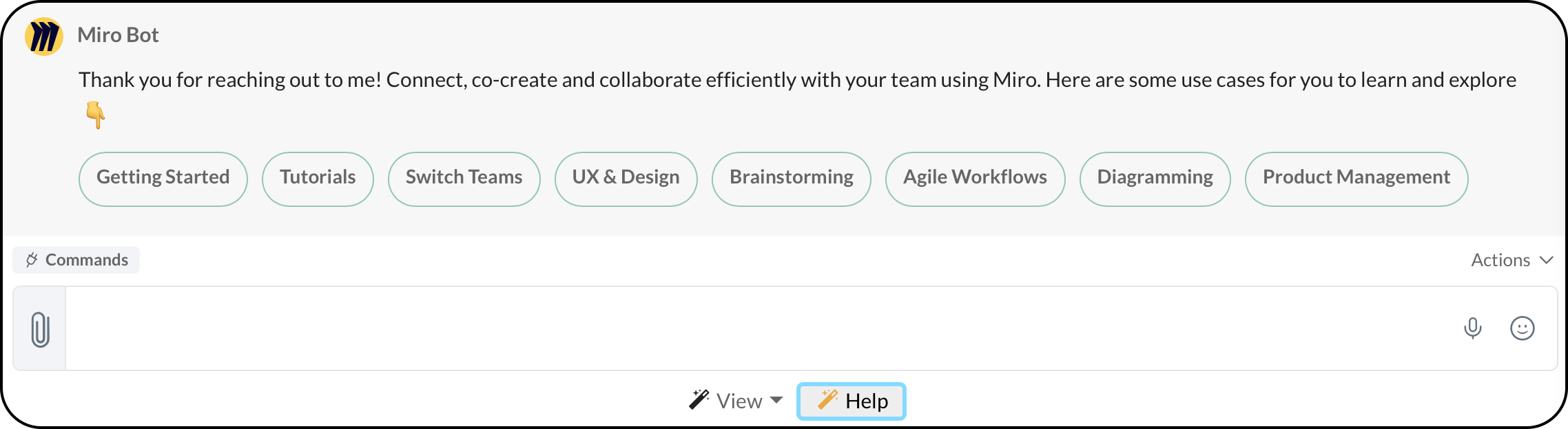
-
はじめに
-
チュートリアル
-
Teams の切り替え
-
UX & Design
-
ブレインストーミング
-
アジャイルワークフロー
-
ダイアグラム作成
-
商品管理
以下の設定を選択すると、Cliq がリソースへのリンクを含むメッセージを bot に投稿します。
Miro ウィジェット
Miro ウィジェットには 3 つのタブがあります。
-
Boards- 特定のチーム用にボードの一覧を表示したり、Cliqからボードを作成することができます。
-
Team- チームメンバーと保留中の招待を表示できます。
-
ヘルプ- 実行可能なすべての処理の概要や、アクセスレベルおよびアクセス権限に関する知識を得ることができます。
Boardの作成
Cliqからボードを作成するには、次の手順に従ってください。
-
「Boardの作成」ボタンを選択し、ボード名、説明、共有アクセス(表示またはコメント)、チームアクセス(表示、コメント、または編集)を入力し、「作成」をクリックしてください。
Boards
チーム内のボード一覧では、次の操作が可能です。
-
表示
「表示」を選択すると、Cliq内で該当ボードを表示し、編集できます。 -
新規ウィンドウで開く
この操作により、MiroボードをMiroページの新しいタブで開くことができます。 -
編集
ボード名、説明、共有、チームアクセスの詳細を編集できます。 -
削除
Cliqからボードを削除できます。
Teams
ここではメンバーの招待や、チームメンバーおよび保留中の招待の一覧を確認できます。
-
メンバーを招待する
カンマ区切りで複数のメールIDを入力するか、ドロップダウンからメンバーを選択して、チームに招待できます。設定が利用可能であれば、選択後に招待を送信できます。 -
チームメンバー一覧
チームメンバーの一覧には、名前、メールアドレス、役割が表示されます。メンバーを管理者に割り当てたり、チームから削除したりできます。 -
保留中の招待
右下隅の表示を選択すると、保留中の招待数が表示されます。また、リストから送信済みの招待を取り消すこともできます。
ヘルプ
ヘルプタブでは、各種bot処理、ウィジェットビュー、アクセスレベル、利用可能なアクセス権限について案内しています。
Zoho CRM 管理者向けトレーニング
「導入したばかりで基本操作や設定に不安がある」、「短期間で集中的に運用開始できる状態にしたい」、「運用を開始しているが再度学び直したい」 といった課題を抱えられているユーザーさまに向けた少人数制のオンライントレーニングです。
日々の営業活動を効率的に管理し、導入効果を高めるための方法を学びましょう。
Zoho Campaigns Resources
Zoho WorkDrive Resources
New to Zoho Workerly?
New to Zoho Recruit?
New to Zoho CRM?
New to Zoho Projects?
New to Zoho Sprints?



















